本教程只适合有第三方recovery的机型
使用本教程前请先将手机刷入第三方recovery,如果手机没有第三方recovery则无法备份,推荐使用奇兔刷机刷入第三方recovery。
【教程正式开始】
1、将手机进入recovery模式

2、将手机连接电脑并打开ROM制作工具
3、打开ROM制作工具-实用工具-adb命令行(也可以使用奇兔刷机-实用工具-adb命令行)
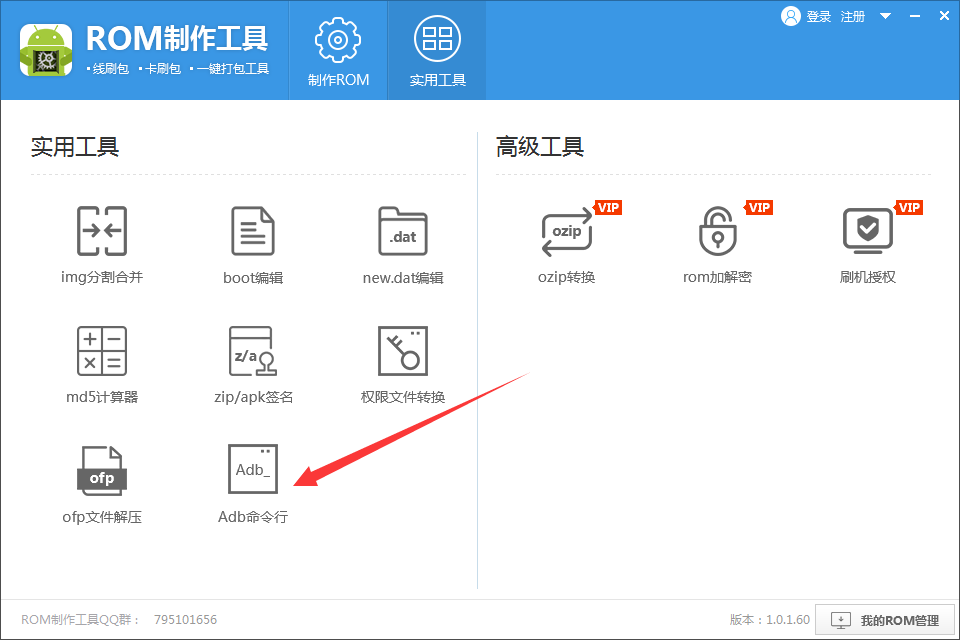
4、根据下列步骤输入命令
1)输入adb devices回车执行会看到如下图带一串码的信息——代表手机连接正常
2)输入adb shell回车执行会看到:/#的信息则表示正常
3)输入cat etc/recovery.fstab回车执行——查看手机分区表,确定需要备份的路径
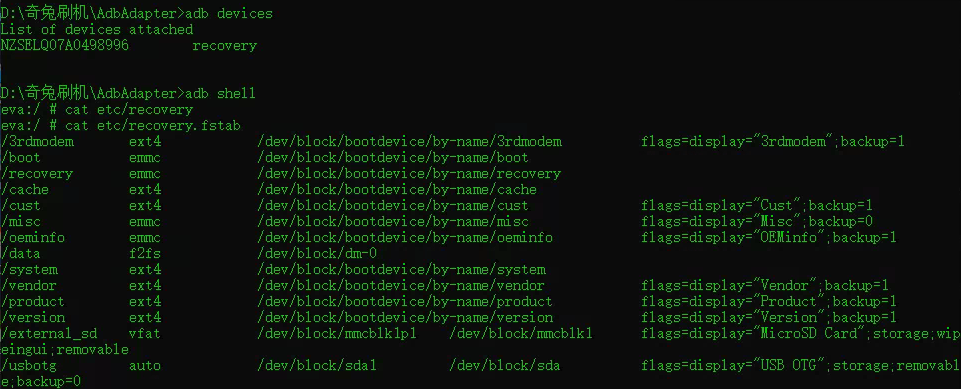
4)输入df回车执行,查看手机存储使用情况,如果如下图红框所示则表示正常(此步非必须,只是为了验证存储正常)
5)输入dd if=/dev/block/bootdevice/by-name/system of=/sdcard/system.img回车执行(此为备份system分区,每款机型的命令可能不一样,请根据第3步确认自己机型的分区路径)
6)输入输入dd if=/dev/block/bootdevice/by-name/boot of=sdcard/boot.img回车执行(此为备份boot分区,方法通用,只是备份路径不一而已,想备份哪个分区就用哪个路径,命令格式都是一样的)
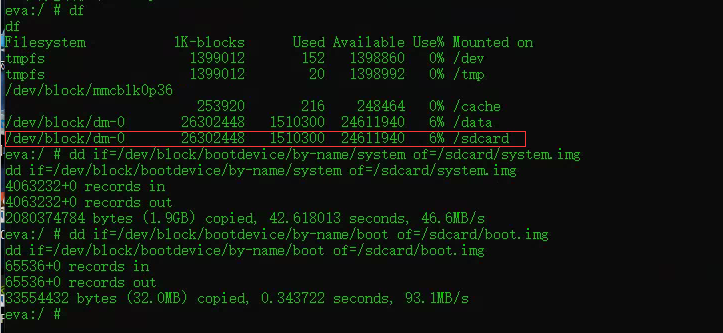
执行后会提示如上图0.343722 seconds等字眼,则说明备份成功,备份好的文件就在手机存储里。
注意事项:
1、请注意命令之间的空格,建议直接复制命令修改
2、data、userdata、cache、tmp等分区不要备份,建议只备份system、boot、cust、vendor等分区
3、如果命令没错,但无法备份,可能是手机存储有问题,请格式化data后重启recovery再试
4、方法命令都是套用的,请自行领会
一手刷机教程资讯,关注 奇兔官方新浪微博 即时获取好玩资讯。
最新热门手机ROM刷机包,关注 FIRE团队新浪微博 获取最新FIRE ROM。
手机问题解答?进入 奇兔官方百度贴吧 或 奇兔刷机论坛 找大神搞定。